JetBrains PyCharm是一款HPH集成開發環境,擁有一整套幫助用戶使用Python語言開發的時候提高效率的工具。JetBrains PyCharm支持調試代碼、把重要的語法進行高亮顯示,軟件還可以輕松進行編程、智能代碼補全、錯誤檢查、缺陷修復等一 系列操作。不論是數據科學還是非數據科學項目,從而可以很好的滿足開發人員的各種不同的使用需求。
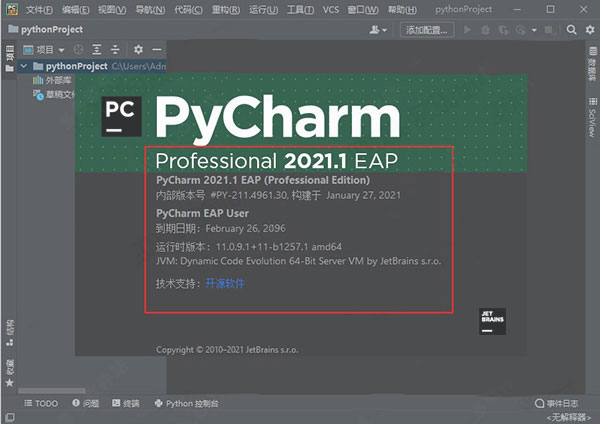
Pycharm 2021軟件功能
1、編碼協助
其提供了一個帶編碼補全,代碼片段,支持代碼折疊和分割窗口的智能、可配置的編輯器,可幫助用戶更快更輕松的完成編碼工作。
2、項目代碼導航
該IDE可幫助用戶即時從一個文件導航至另一個,從一個方法至其申明或者用法甚至可以穿過類的層次。若用戶學會使用其提供的快捷鍵的話甚至能更快。
3、代碼分析
用戶可使用其編碼語法,錯誤高亮,智能檢測以及一鍵式代碼快速補全建議,使得編碼更優化。
4、Python重構
有了該功能,用戶便能在項目范圍內輕松進行重命名,提取方法/超類,導入域/變量/常量,移動和前推/后退重構。
5、支持Django
有了它自帶的HTML,CSS和 JavaScript編輯器 ,用戶可以更快速的通過Djang框架進行Web開發。此外,其還能支持CoffeeScript, Mako 和 Jinja2。
6、支持Google App引擎
用戶可選擇使用Python 2.5或者2.7運行環境,為Google APp引擎進行應用程序的開發,并執行例行程序部署工作。
7、集成版本控制
登入,錄出,視圖拆分與合并–所有這些功能都能在其統一的VCS用戶界面(可用于Mercurial, Subversion, Git, Perforce 和其他的 SCM)中得到。
8、圖形頁面調試器
用戶可以用其自帶的功能全面的調試器對Python或者Django應用程序以及測試單元進行調整,該調試器帶斷點,步進,多畫面視圖,窗口以及評估表達式。
9、集成的單元測試
用戶可以在一個文件夾運行一個測試文件,單個測試類,一個方法或者所有測試項目。
安裝教程
1、下載并解壓文件包之后,得到軟件安裝包和破解補丁,直接雙擊exe文件安裝軟件,如下圖;

2、進入軟件安裝向導頁,點擊next進入下一步;
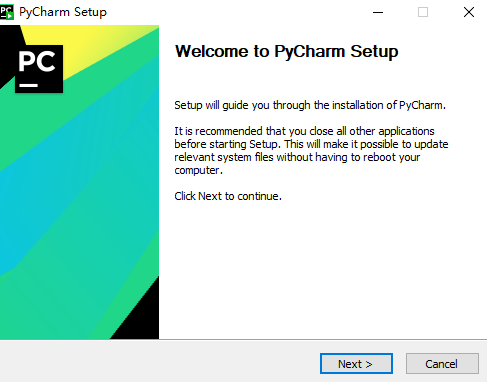
3、選擇軟件安裝的路徑,默認C盤,可更改,確認后點擊next進入下一步;
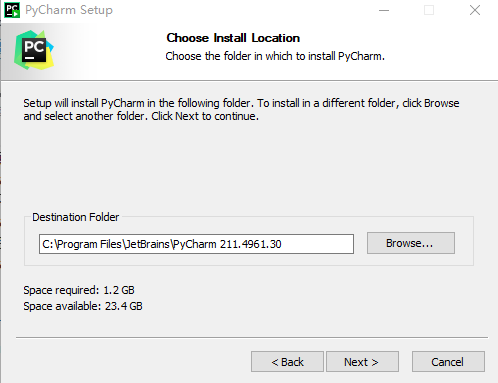
4、選擇軟件安裝的信息,根據自己的需求勾選,如下圖,完成后點擊next進入下一步;
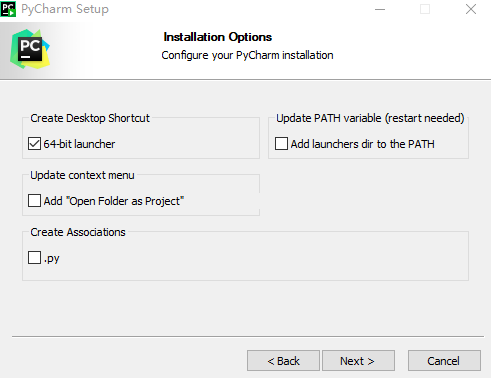
5、一直點擊下一步至等待軟件安裝,彈出下圖情況即為安裝成功,安裝成功后直接點擊finish退出即可;
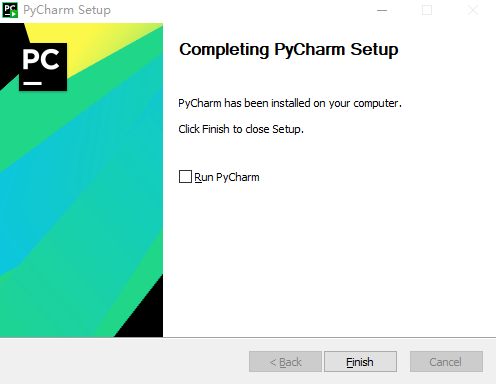
6、運行軟件,進入軟件,選擇試用軟件,然后進入軟件首頁,然后將crack文件夾內的zip文件進行解壓,找到lib文件夾內的“jetbrains-agent.jar”,并將文件拖至軟件內,如下圖;
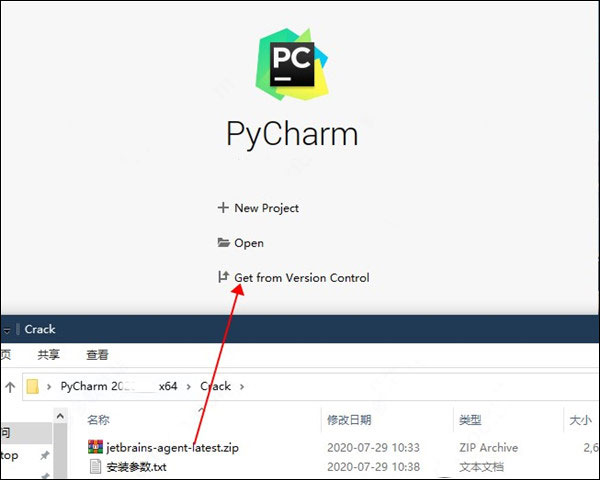
7、完成后會直接彈出重啟框,點擊restart重啟軟件;
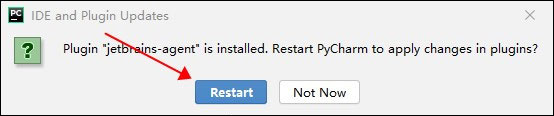
8、然后再將crack文件夾下的安裝參數文本內的數據復制上去,在點擊為pycharm安裝,然后就又要重啟軟件;
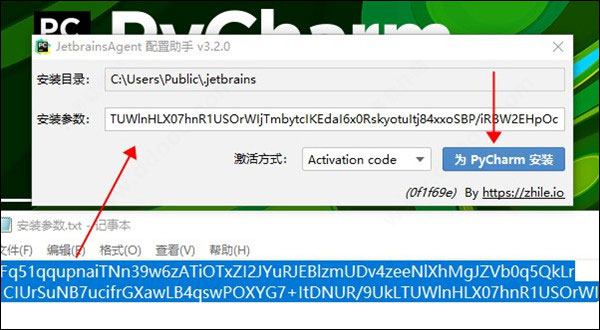
9、完成以上操作后軟件就破解安裝成功了。
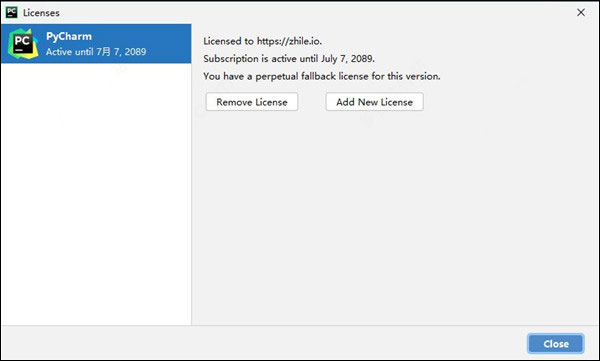
10、接著就是軟件中文的設置了,點擊快捷鍵“Ctrl+Alt+S”就會彈出下圖情況,然后在點擊“plugins”,如下圖。
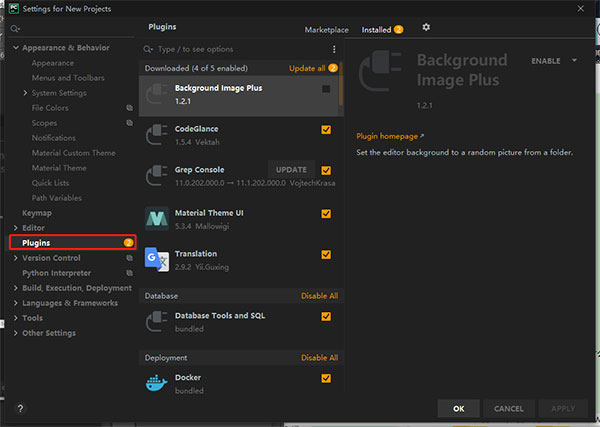
11、接著在選擇“marketplace”接著在輸入框中輸入“Chinese”后即可找到漢化插件,點擊“install”進行下載,
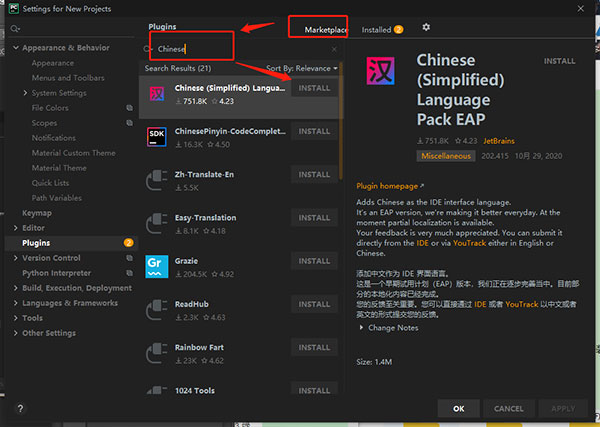
12、然后下載完成后點擊“restart ide”——“restart”在重啟軟件 ;
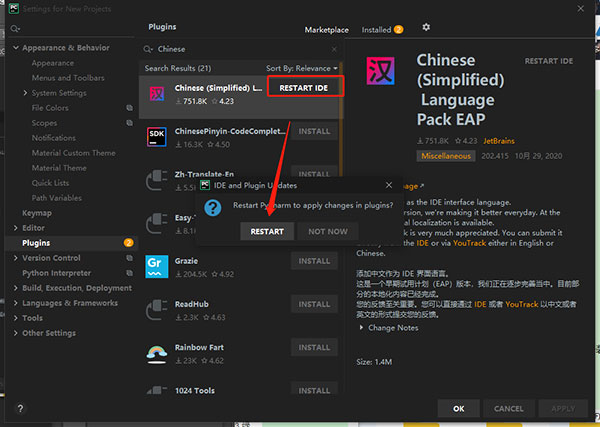
13、進入軟件首頁就顯示軟件已經是中文界面了,至此軟件安裝破解完成了。
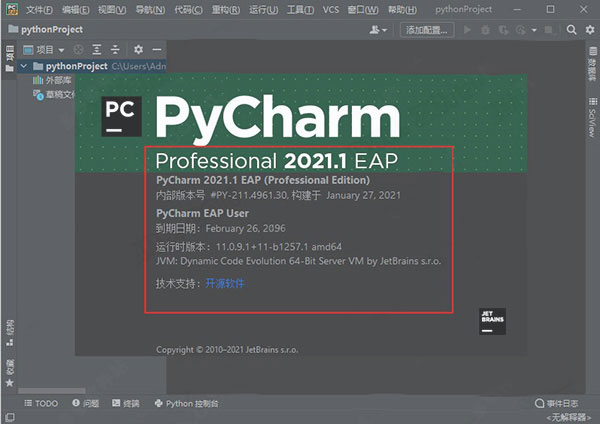
軟件新功能
1、在拆分編輯器模式下最大化選項卡視圖
現在,您可以在拆分模式下雙擊選項卡以使其最大化。再次雙擊將其恢復為原始大小。
2、X11轉發支持SSH
此EAP版本為您提供了它在2021.1中的外觀的第一個預覽。從此EAP版本開始,PyCharm支持X11轉發用于包括Vagrant在內的遠程SSH解釋器。
這意味著從現在開始,使用GUI通過SSH在虛擬機或遠程主機上從PyCharm運行Python應用程序將變得更加容易。
仍然存在一些問題,主要是Windows用戶。我們敦促您試用此功能,并在此處和我們的錯誤跟蹤器中留下您的評論。
3、輕松自動導入流行的數據科學圖書館
我們已經通過NumPy,SciPy,Pandas,matplotlib和其他數據科學Python庫的別名改進了自動導入功能。PyCharm現在提供了一個快速修復程序,可為未解析的名稱創建導入。
4、社區貢獻
F字符串:雙括號的語法清晰突出
這項新功能由Morgan Bartholomew提供。它增強了包含f字符串的表達式的可讀性。現在可以更容易地看到括號是否為字符串文字的一部分。
5、Web開發
支持JSON Lines文件格式
如果您還不熟悉此文本文件格式,則可能應該立即閱讀有關它的信息,因為它可能會很有幫助。現在,PyCharm已正確支持它。
6、禁止檢查JavaScript和TypeScript文件
為了檢查代碼的質量,PyCharm在您鍵入時會進行數十次檢查。有時候,您不需要進行特定檢查。您可以關閉整個項目的檢查,也可以關閉更詳細的級別的檢查,例如語句或類。現在,您還可以逐個文件地關閉對JavaScript和TypeScript的檢查。
要禁止檢查文件,請將插入符號放在代碼中的問題上,然后按Alt + Enter。然后單擊要禁止檢查的旁邊的箭頭,然后選擇“禁止文件”。這會將noinspection注釋添加到JavaScript或TypeScript文件的開頭。
7、數據庫支持
(1)贈款
新的用戶界面使修改對象時輕松編輯授權。
(2)數據編輯器:排序
有一個新的ORDER BY字段,您可以在其中輸入將應用于網格查詢的子句。
默認情況下,排序不是“堆疊”的:如果單擊列名對數據進行排序,則將清除基于其他列的排序。對于堆疊式排序,請在按住Alt鍵的同時單擊列名。
您還可以基于數字主鍵打開具有預定義排序的表。
8、其他重要改進
(1)現在,您可以在“與分支比較”對話框中從另一個分支復制文件。選擇要復制的文件,然后單擊“顯示差異”旁邊的新的向下箭頭按鈕。
(2)我們添加了一個新的檢查,該檢查突出顯示了字符串中http://協議的用法,并提供了將其更改為https://的快速修復。默認情況下啟用。您可以將URL添加到忽略的URL列表中,或在“首選項/設置” |“設置”中禁用對整個項目或部分項目的檢查。編輯器 檢驗| 安全性–鏈接未加密的協議。
(3)如果在“無處不在搜索”對話框中沒有獲得任何搜索結果(使用Shift鍵兩次快捷鍵),則可以單擊“在文件中查找”鏈接以打開一個對話框,然后使用不同的范圍繼續搜索。
快捷鍵大全
1、編輯(Editing)
Ctrl + Space:基本的代碼完成(類、方法、屬性)
Ctrl + Alt + Space:快速導入任意類
Ctrl + Shift + Enter:語句完成
Ctrl + P:參數信息(在方法中調用參數)
Ctrl + Q:快速查看文檔
F1:外部文檔
Shift + F1:外部文檔,進入web文檔主頁
Ctrl + Shift + Z:Redo 重做
Ctrl + 懸浮/單擊鼠標左鍵:簡介/進入代碼定義
Ctrl + F1:顯示錯誤描述或警告信息
Alt + Insert:自動生成代碼
Ctrl + O:重新方法
Ctrl + Alt + T:選中
Ctrl + /:行注釋/取消行注釋
Ctrl + Shift + /:塊注釋
Ctrl + W 選中增加的代碼塊
Ctrl + Shift + W:回到之前狀態
Ctrl + Shift + ]/[ :選定代碼塊結束、開始
Alt + Enter:快速修正
Ctrl + Alt + L:代碼格式化
Ctrl + Alt + O:優化導入
Ctrl + Alt + I:自動縮進
Tab / Shift + Tab:縮進、不縮進當前行
Ctrl+X/Shift+Delete:剪切當前行或選定的代碼塊到剪貼板
Ctrl+C/Ctrl+Insert:復制當前行或選定的代碼塊到剪貼板
Ctrl+V/Shift+Insert:從剪貼板粘貼
Ctrl + Shift + V:從最近的緩沖區粘貼
Ctrl + D:復制選定的區域或行
Ctrl + Y:刪除選定的行
Ctrl + Shift + J:添加智能線
Ctrl + Enter:智能線切割
Shift + Enter:另起一行
Ctrl + Shift + U:在選定的區域或代碼塊間切換
Ctrl + Delete:刪除到字符結束
Ctrl + Backspace:刪除到字符開始
Ctrl + Numpad+/-:展開/折疊代碼塊(當前位置的:函數,注釋等)
Ctrl + shift + Numpad+/-:展開/折疊所有代碼塊
Ctrl + F4:關閉運行的選項卡
2、查找/替換(Search/Replace)
F3:下一個
Shift + F3:前一個
Ctrl + R:替換
Ctrl + Shift + F:或者連續2次敲擊shift 全局查找{可以在整個項目中查找某個字符串什么的,如查找某個函數名字符串看之前是怎么使用這個函數的}
Ctrl + Shift + R:全局替換
3、運行(Running)
Alt + Shift + F10:運行模式配置
Alt + Shift + F9:調試模式配置
Shift + F10:運行
Shift + F9:調試
Ctrl + Shift + F10:運行編輯器配置
Ctrl + Alt + R:運行manage.py任務
4、調試(Debugging)
F8:跳過
F7:進入
Shift + F8:退出
Alt + F9:運行游標
Alt + F8:驗證表達式
Ctrl + Alt + F8:快速驗證表達式
F9:恢復程序
Ctrl + F8:斷點開關
Ctrl + Shift + F8:查看斷點
5、導航(Navigation)
Ctrl + N:跳轉到類
Ctrl + Shift + N:跳轉到符號
Alt + Right/Left:跳轉到下一個、前一個編輯的選項卡(代碼文件)
Alt + Up/Down:跳轉到上一個、下一個方法
F12:回到先前的工具窗口
Esc:從工具窗口回到編輯窗口
Shift + Esc:隱藏運行的、最近運行的窗口
Ctrl + Shift + F4:關閉主動運行的選項卡
Ctrl + G:查看當前行號、字符號
Ctrl + E:當前文件彈出,打開最近使用的文件列表
Ctrl+Alt+Left/Right:后退、前進
Ctrl+Shift+Backspace:導航到最近編輯區域 {差不多就是返回上次編輯的位置}
Alt + F1:查找當前文件或標識
Ctrl+B / Ctrl+Click:跳轉到聲明
Ctrl + Alt + B:跳轉到實現
Ctrl + Shift + I:查看快速定義
Ctrl + Shift + B:跳轉到類型聲明
Ctrl + U:跳轉到父方法、父類
Ctrl + ]/[:跳轉到代碼塊結束、開始
Ctrl + F12:彈出文件結構
Ctrl + H:類型層次結構
Ctrl + Shift + H:方法層次結構
Ctrl + Alt + H:調用層次結構
F2 / Shift + F2:下一條、前一條高亮的錯誤
F4 / Ctrl + Enter:編輯資源、查看資源
Alt + Home:顯示導航條
F11:書簽開關
Ctrl + Shift + F11:書簽助記開關
Ctrl + #[0-9]:跳轉到標識的書簽
Shift + F11:顯示書簽
6、搜索相關(Usage Search)
Alt + F7/Ctrl + F7:文件中查詢用法
Ctrl + Shift + F7:文件中用法高亮顯示
Ctrl + Alt + F7:顯示用法
使用教程
一、新建文件
1、在當前項目的文件夾上右擊鼠標點擊[New]按鈕;2、在[New]按鈕的右側邊位置點擊箭頭展開更多選項;
3、擊[Python Flel按鈕,在彈出的窗口輸入python文件名點擊回車鍵即可創建成功。
二、怎么配置python環境?
1、言網下載python,推薦使用python3.6
2、言網下載pycharm,社區版(免費的代名詞)
3、搭建python環境
第一步:文件,NewProject,輸入新工程名
第二步:配置環境
輸入代碼存放位置,選擇existing interpreter,設置編譯環境
上一篇:西瓜瀏覽器(編程專用瀏覽器)
下一篇:信捷PLC編程軟件




 360解壓縮軟件2023
360解壓縮軟件2023 看圖王2345下載|2345看圖王電腦版 v10.9官方免費版
看圖王2345下載|2345看圖王電腦版 v10.9官方免費版 WPS Office 2019免費辦公軟件
WPS Office 2019免費辦公軟件 QQ瀏覽器2023 v11.5綠色版精簡版(去廣告純凈版)
QQ瀏覽器2023 v11.5綠色版精簡版(去廣告純凈版) 下載酷我音樂盒2023
下載酷我音樂盒2023 酷狗音樂播放器|酷狗音樂下載安裝 V2023官方版
酷狗音樂播放器|酷狗音樂下載安裝 V2023官方版 360驅動大師離線版|360驅動大師網卡版官方下載 v2023
360驅動大師離線版|360驅動大師網卡版官方下載 v2023 【360極速瀏覽器】 360瀏覽器極速版(360急速瀏覽器) V2023正式版
【360極速瀏覽器】 360瀏覽器極速版(360急速瀏覽器) V2023正式版 【360瀏覽器】360安全瀏覽器下載 官方免費版2023 v14.1.1012.0
【360瀏覽器】360安全瀏覽器下載 官方免費版2023 v14.1.1012.0 【優酷下載】優酷播放器_優酷客戶端 2019官方最新版
【優酷下載】優酷播放器_優酷客戶端 2019官方最新版 騰訊視頻播放器2023官方版
騰訊視頻播放器2023官方版 【下載愛奇藝播放器】愛奇藝視頻播放器電腦版 2022官方版
【下載愛奇藝播放器】愛奇藝視頻播放器電腦版 2022官方版 2345加速瀏覽器(安全版) V10.27.0官方最新版
2345加速瀏覽器(安全版) V10.27.0官方最新版 【QQ電腦管家】騰訊電腦管家官方最新版 2024
【QQ電腦管家】騰訊電腦管家官方最新版 2024 360安全衛士下載【360衛士官方最新版】2023_v14.0
360安全衛士下載【360衛士官方最新版】2023_v14.0